Как сделать макет для печати на пакетах
Добавил пользователь Владимир З. Обновлено: 04.10.2024
Упаковка – это самый сложный вид полиграфической продукции. К качеству отпечатанного тиража заказчик относится очень внимательно, для него важно качество изображения, цветопередача, читаемость мелких шрифтов и прочее. Типография же в свою очередь с большим вниманием следит за тем, чтобы присланный на печать макет упаковки соответствовал все техническим требованиям.
Есть 10 основных правил для предпечатной (допечатной) подготовки макета упаковки, которые нужно учитывать в процессе создания макета:
1. Макет всегда должен быть выполнен в масштабе 1:1.
То есть, если коробка в развернутом виде, по размеру штампа должны быть, например, 400х500 мм, то именно такого размера и должен быть сделан макет.
2. В макете обязательно должны присутствовать вылеты под обрезку. Чаще всего вылеты делаются по 3 мм со всех сторон. Вылет – это выступ изображения макета за пределы ножей штампа. Делается он для того, чтобы после того как изделие будет вырубаться на тигеле, по краям не осталось белых полей не запечатанной бумаги.

3. В макете должно быть столько красок, сколько будет применяться при печати. Если упаковка будет печататься цмиком, без применения пантонов, то соответственно в файле должно присутствовать 4 сепарации, если цмик + 1 пантон, например, бронза, то соответственно 5 сепараций (цмик – 4 сепарации + 1 сепарация пантона). Изначально, до этапа разработки дизайна упаковки, количество красок необходимо согласовать с заказчиком. Потому как от этого зависит стоимость дальнейшей печати.

4. Разделяйте макет на слои, так удобнее проверять себя, а в типографии будет удобнее проверять вас. Возьмите для себя за правило, что всё, что будет печататься на бумаге – это первый слой, если в макете присутствует выборочный лак, то это второй слой, чертеж штампа – это последний (верхний) слой.
5. Весь мелкий текст – старайтесь делать в одну краску (сепарацию), в этом случае он меньше будет расплываться при печати и будет более разборчив. По возможности избегайте выворотки мелкого текста на составных фонах. Напимер, если мелкий текст белого цвета расположен на составном черном фоне (состоящем из нескольких красок), то он может частично заплыть и стать менее читаемым. Выходом из этого положения может быть треппинг в одну краску по контуру букв или использование вместо составного черного цвета - пантона (можно получить глубокий черный цвет с использованием всего одной сепарации).
6. Плотность красок в макете не должна превышать 300%. Это относится как к векторным объектам, так и к растровым. В противном случае краска при выходе листов из печатной машины будет не успевать высыхать, что приведет к слипанию листов.
7. Штрих-код – должен состоять из одной сепарации, при этом цвет этой сепарации должен быть темным, то есть хорошо контрастировать с белым полем штрих-кода. Чаще всего штрих-код делается черного цвета. Этот черный цвет не должен быть составным.

8. Все шрифты должны быть конвертированы в кривые или приложены к макету. Но лучше всё же конвертировать их в кривые.
9. Клеевой клапан коробки не должен запечатываться как краской, так и лаком. То есть он всегда должен оставаться пустым, в противном случае клеевое соединение коробки будет менее прочным.
10. Все значимые текстовые и графические элементы не должны быть расположены ближе чем 5 мм к границе обрезки изделия (внешней границе штампа). Это делается для того, чтобы в случае небольшого смещения штампа при вырубке, эти элементы не были обрезаны и смотрелись более опрятно.

Формат макета: Cdr (Corel Draw не старше 16-й версии). Все шрифты должны быть переведены в кривые, файл не должен содержать шрифты и эффекты, макет сгруппирован!
Палитра цветов: CMYK или Pantone Formula Guide (Coated).
Изображение должно быть в масштабе 1:1 и расположено в макете так, как должно быть нанесено на изделие. То есть если вы наносите логотип на пакет 20 х 30 см, то вы присылаете в работу не только логотип нужного размера, но и логотип, расположенный на поле печати (170 х 175 мм) в определенном вами месте на прозрачном фоне и без обводки.
Ещё на этапе работы над макетом направляйте вашего дизайнера на эту страницу нашего сайта. Особенно, если вы пользуетесь услугами фрилансера. Мы настоятельно рекомендуем ознакомиться и строго придерживаться всех требований и рекомендаций, опубликованных на этой странице сайта, во избежание разного рода досадных проблем в процессе печати вашего тиража.
ВАЖНО! В чём-то сомневаетесь, нужна консультация? Не откладывайте, позвоните нашим специалистам, и опишите проблему. Мы заинтересованы в качественном тираже не меньше вас.
Настоящие технические требования к принимаемым файлам могут быть изменены или дополнены технологами нашей типографии без дополнительного уведомления, ввиду чего, скачиваемая версия файла c техническими требованиями может отличаться от размещенной на сайте типографии EGF.
Макет сразу в печать!
В работу принимаются композитные файлы в формате PDF с обрезными метками, в которых обрезной размер (TrimBox) соответствует формату готовой продукции. Перед предоставлением файла с макетом в типографию Заказчик обязан проверить не только внешний вид изделия, его габаритные размеры и наличие вылетов, но и убедиться в отсутствии орфографических, пунктуационных и прочих ошибок.
ВАЖНО! Если файлы предоставлены нам в работу, мы считаем их соответствующими требованиям типографии EGF , опубликованным на этой странице сайта типографии и сразу отправляются в производство в том виде, как они были нам предоставлены — КАК ЕСТЬ.
Если вам требуется любая доработка вашего макета (проверка макета после вашего дизайнера, дизайн, верстка, коррекция информации в макете, допечатная подготовка) запрашивайте стоимость этой доработки у менеджера, курирующего ваш заказ.
Общие технические требования для бумажных пакетов

Внимание! В случае, если Вы сами, по каким-либо причинам, не можете самостоятельно подготовить макет к печати — свяжитесь с нашими менеджерами, чтобы заказать услугу доработки Вашего макета силами нашего препресс-бюро.
Технологические атрибуты
Будьте предельно внимательны с атрибутами, применяемыми в ваших макетах! Все overprint’ы остаются в том виде, как были применены вашим дизайнером в предоставленных вами файлах.
Обычный порядок печати: PANTONE(s) + CMYK. При необходимости, изменение порядка красок в процессе печати (и в случае печати несколькими пантонами) допустимо. При передаче файлов при размещении заказа у нас, вам нужно указать требуемый порядок печати.
Обычный способ переворота листа: слева направо. Учитывайте, пожалуйста, этот факт при передаче нам макетов открыток. Если вам требуется способ переворота через голову — указывайте это при передаче файлов, в момент размещения заказа.
Запрашивая на утверждение спуск, Заказчик автоматически подтверждает, что он понимает принципы печати и в т.ч. способ переворота листа (т.е. то, как будут сопоставлены лицо и оборот изделия при печати).
Всё, что относится к макету при утверждении спуска также справедливо.
Важно помнить, что:
- При печати полиграфической продукции разными технологиями печати — офсетной, цифровой печатью или шелкографией — одни и те же цвета по Pantone выглядят по-разному. Если Вам важен какой-то определенный цвет, рекомендуем заказать пробу печати или приехать на приладку.
- При печати цифровым способом на фактурных бумагах (например, лен), а также на некоторых видах металлизированных бумаг, запечатка красок производится неравномерно.
- Все изображения с разрешением ниже 300 dpi, как правило, на печатном оттиске получаются не качественно.
- Шрифты, использованные в макете и не сконвертированные в кривые, могут внешне выглядеть иначе, чем Вы задумывали.
- Для визитных карточек, изготавливаемых методом шелкографии, а также с использованием технологий тиснения и конгрева, нужно использовать векторные изображения.
- Градиентную заливку выполнить при помощи тиснения, конгрева и шелкографии невозможно.
ВНИМАНИЕ!
Макеты, переданные Вами в нашу типографию в форматах PSD, CDR и TIF принимаются с доработкой в нашем отделе допечатной подготовки. Стоимость доработки Вам сообщит менеджер.
общие правила по подготовке макетов
Платформа

Платформа: Mac / PC
Принимаемые носители

Носители, на которых принимаются заказы: USB-flash, внешние HDD (USB)
Рекомендуемые файлообменные сервисы:
Все другие файлообменники не обладают достаточной скоростью, заспамлены рекламой (что мешает быстро найти нужную кнопку для закачки вашего макета) и имеют лимит по скачиваниям.
Работа через Prepress Портал:
Работа через Prepress Портал максимально удобна и комфортна. Для получения доступа к Prepress Порталу напишите менеджеру, который курирует ваши заказы.
Названия файлов и папок

Не допускается использование одинаковых имен для разных файлов, относящихся к одной публикации.

Файлы и папки не должны иметь русских букв в названии. Все файлы, относящиеся к одной работе, должны находится в одной папке. Для удобства в работе рекомендуем, чтобы название файла соответствовало его содержанию, например: block_p25 (блок, страница 25).
Предпочтительные форматы файлов

Adobe PDF пополосно с вылетами под обрез 3-5 мм с каждой стороны.
Верстка Adobe InDesign (версии по CS6 включительно) – indd (С вылетами под обрез 3-5 мм с каждой стороны, верстка+линки+шрифты) Обязательно должны быть приложены файлы шрифтов, использованных в публикации (PostScript и/или TrueType), а также графические файлы, использованные в верстке. Графика должна быть в цветовом охвате CMYK, Grayscale или Black and White, разрешение 300 dpi в масштабе 1:1.
Макет Adobe Illustrator (версии по CS6 включительно) – ai, eps. Все шрифты необходимо переводить в кривые. С вылетами под обрез 3-5 мм с каждой стороны.
Растровые компоненты макета в Adobe Photoshop (TIFF). Принять макет в этом формате в работу можем, но использование этого формата нежелательно – качество воспроизведения текстовой информации сильно страдает. Цветовая схема CMYK, размер 1:1 плюс вылеты под обрез 3-5 мм с каждой стороны, разрешение 300 dpi, слои слиты).
Недопустимые форматы файлов

ВНИМАНИЕ : Файлы Microsoft Word, Excel, Power Point не могут быть приняты в качестве оригинал-макета, эти файлы мы можем использовать лишь в качестве исходных текстов для будущего макета, базы данных персонализации или эскиза макета (например, где какие элементы должны быть расположены), соответственно.
Это замечание справедливо для всех офисных приложений-аналогов пакета Microsoft Office.
Формат документа

Для файлов, сделанных в программах верстки и программах векторной графики, размер документа должен точно соответствовать обрезному формату издания. Необходимо сделать вылеты (bleed) за обрезной формат не менее 3-5 мм. Для PDF-файлов размер должен быть точно равен обрезному формату плюс 3-5 мм с каждой стороны.
Минимальный размер шрифта и толщина линий

Для рубленных гарнитур:
Для гарнитур с засечками:
Для рубленных гарнитур, представленных вывороткой (светлый текст на темном фоне):
Для гарнитур с засечками, представленных вывороткой (светлый текст на темном фоне):
Минимальная толщина линий для офсетной печати:
- CMYK — 0,2 pt
- монохромный цвет — 0,1 pt
Минимальная толщина линий, представленных вывороткой (светлая линия на темном фоне):
- CMYK — 0,25 pt
- монохромный цвет — 0,2 pt

В макетах, передаваемых в типографию, шрифты должны быть сконвертированы в кривые.
Текст в кривые в Adobe Illustrator
Выделяете весь текст в документе: выделение / по типу объектов / текстовые объекты .
Перевод текста в кривые:
Текст в кривые в CorelDRAW
Выделяем весь текст, а потом используем сочетание клавиш ctrl + Q .
Текст в кривые в Adobe InDesign
По аналогии с Adobe Illustrator выделяем весь текст, а затем используем сочетание клавиш
Параметры цвета
Цветовая модель — СМУК
Дополнительные (spot) краски — Pantone+ Solid Coated/Uncoated, Metallic Coated/Uncoated (в зависимости от типа бумаги)
Черные плашки большой площади (параметры композитного черного цвета) — 50/40/40/100.
Идентичные Spot-цвета, используемые в разных элементах одного макета, должны иметь одинаковое наименование (например “Pantone 877C”).
Все цвета (swatches), не используемые в публикации, должны быть удалены из палитры.
Стандартные параметры цветоделения для растровых изображений:
Ink Colors — Eurostandart (Coated);
Dot Gain — 9% (мелованная бумага); 13% (офсетная бумага);
Separation Type – GСR (Gray Color Replacement);
Black Generation — Light;
Black Ink limit — 98%;
Total Ink limit — 300%.
Если Вы не знаете, как применить эти параметры, обращайтесь к нашим специалистам.
Параметры запечатки листа
Параметры запечатки листа
При работе над макетом для офсетной и УФ-печати важно учитывать следующие параметры:
- максимальный формат печатного листа: 560×720 мм
- минимальный формат печатного листа: 297×420 мм
- максимальное живописное поле: 550×720 мм
Макеты для выборочного УФ-лака, тиснения, конгрева и вырубки
Если в готовом изделии планируется УФ-лакировка, конгрев, тиснение или вырубка – расположите эти элементы на отдельном слое. Контур вырубки, выборочный лак, тиснение или конгрев должны быть обозначены отдельными Spot-цветами с соответствующими именами.
Всё это должно быть совмещено с версткой в одном файле, как я уже сказал, на отдельном слое, и иметь атрибут overprint без использования прозрачностей.
Выборочный лак, тиснение и конгрев делаются заливкой (Fill), контур вырубки – линиями (Stroke).
Таким образом, форма для выборочного уф-лакирования должна быть выполнена в векторном формате, в масштабе 1:1 (без треппинга, т.е. дополнительных обводок вокруг элементов), включать все лакируемые элементы, покрашенные в 100% Spot-цвет (например, LAK), располагаться на отдельном слое в макете.
Минимальная толщина линий 0,15 мм или 0,3 pt. Минимальный лакируемый текст 6 pt.
ВАЖНО : Слишком мелкие или тонкие объекты не тиснятся, не конгревятся.
ВАЖНО : Невозможно изготовление вырубных штампов с отверстиями менее 2 мм в диаметре и острыми углами менее 20°. Для уверенности в возможности воспроизведения вырубаемых деталей, присылайте готовые файлы и получайте консультации у наших специалистов.
Цветопроба
Отображение на экране, цифровая цветопроба, оттиски с принтера или цифровой печатной машины 100% эталоном цвета служить не могут и дадут лишь приблизительное представление о цвете!
Точный контроль цвета возможен с помощью пробного печатного оттиска, выполненного в нашей типографии на нашей печатной машине на бумаге, используемой в дальнейшем на вашем тираже.
В качестве цветопробы принимаются отпечатки, сделанные на профессиональном цифровом устройстве. В типографию предоставляются окончательные (утвержденные) цветопробы в формате 1:1.
Цветопроба должна быть изготовлена в соответствии с профилем ISO Coated v2 (ECI) и требованиями ISO 12647-7.
На цифровой пробе должна присутствовать шкала UGRA/FograMediaWedge CMYK v2 или v3 и сертификат проверки.
При сравнении тиражных оттисков с пробой следует учитывать следующие факторы:
- Цифровая цветопроба не учитывает влияние бумаги на печатный оттиск;
- Пробный оттиск или цветопроба должны быть выполнены в масштабе 1:1;
- Не все оттенки цифровой пробы идентичны печатным оттискам;
- Оттенки цвета на цветопробе часто насыщеннее чем на печатных оттисках;
- Насыщенность цветов на готовом изделии изменится после ламинирования/покрытия УФ-лаком.
Если вы будете печатать бумажные пакеты на шелкографии
1) В работу принимаются файлы: *.ai, *.eps.
2) Макеты НЕ ДОЛЖНЫ СОДЕРЖАТЬ растровых изображений, эффектов прозрачности, тени и т. д., не должно быть и градиентных заливок.
3) Файл макета должен содержать только векторные элементы.
4) Минимально допустимая толщина линии — 0,1-0,176 мм (0.3-0.5 pt), линии тоньше не воспроизводятся и следовательно будут утолщаться до указанных значений при подготовке макета к печати. То же условие справедливо для толщины линий в шрифтах.
5) Оттенок цвета (например, серый) в шелкографии является самостоятельным цветом. Количество оттенков в макете будет равно количеству цветов для шелкотрафаретной печати.
8) Текст и значимые элементы дизайна в макете располагайте на расстоянии не ниже 5 мм от края реза.
9) Расстояние между элементами не должно быть менее 0,1 мм.
Не принимаются в работу макеты в форматах JPG, PNG, BMP, GIF, PSD и др. Не допускается использование многослойных макетов, скрытых и заблокированных элементов. Не допускается использование прикрепленных внешних файлов (Linked), если не требуется их отдельное редактирование нашими специалистами.
Не допускается использование в макете композитного черного цвета с формулой CMYK — 100.100.100.100.
Не допускается применение в макете специальных эффектов — PowerClip, Lens, Clone, Color Mask, Drop Shadow и т.п.
Не принимаются макеты в цветовых моделях RGB, Duotone, Indexed Color, Lab Color и др. Цвета Pantone должны соответствовать цветам элементов макета, палитра Pantone должна соответствовать Pantone Color Formula Guide (Solid) (префикс “C” или “CVC”).
В связи с погрешностью при резке продукции, не желательно располагать элементы и рамки близко к краю. Желательное расстояние от края 5 мм, если оно меньше, даже незначительное отклонение при резке в доли миллиметра визуально заметно.
Послепечатная отделка: тиснение, конгрев, УФ-лак, вырубка должны быть явно обозначены, при необходимости указаны отдельным макетом.
Макеты перенесены. Сейчас произойдет перезагрузка страницы.
Макеты удалены из темы. Сейчас произойдет перезагрузка страницы.
Изменен порядок у макетов. Сейчас произойдет перезагрузка страницы.
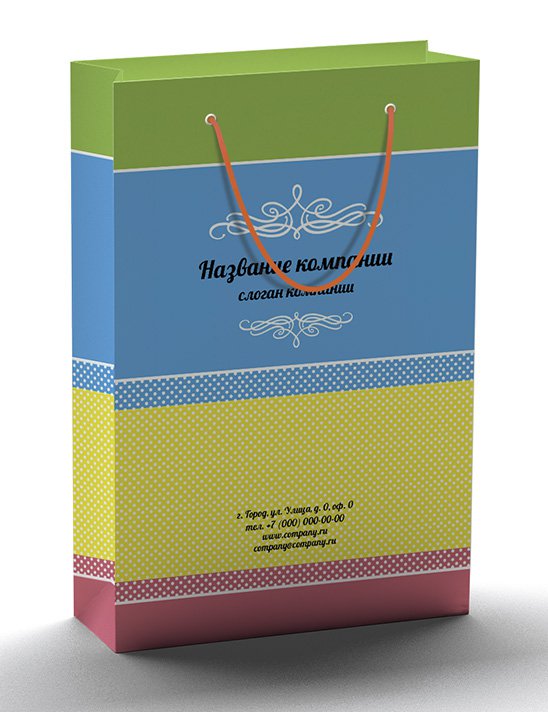
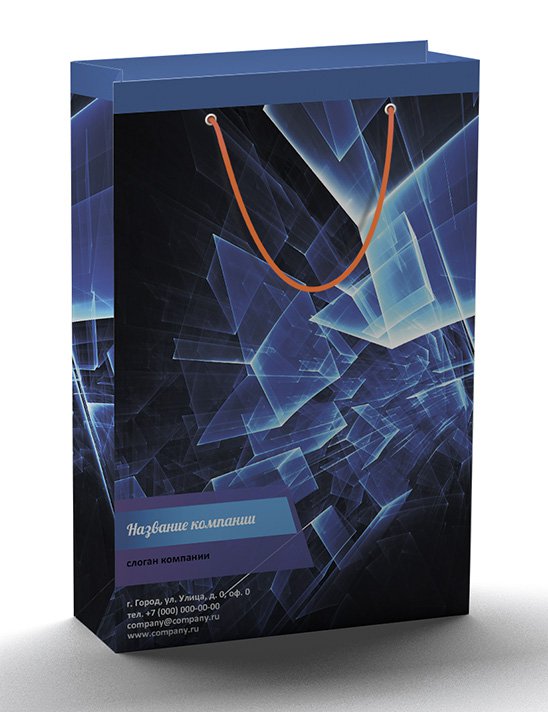
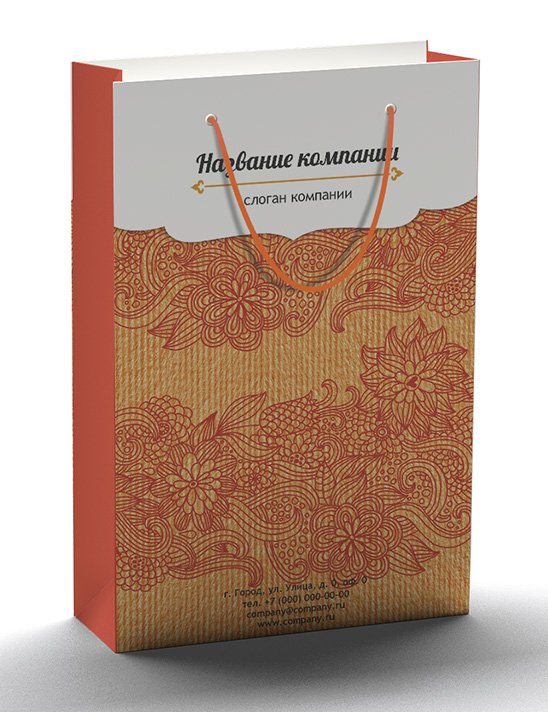
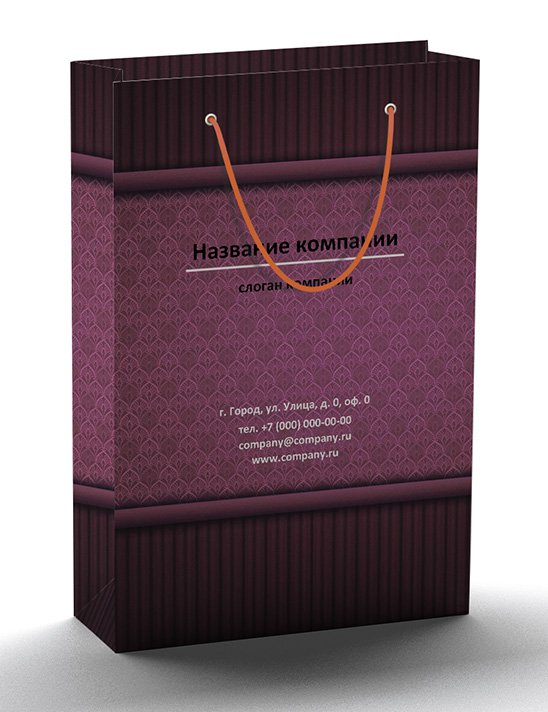
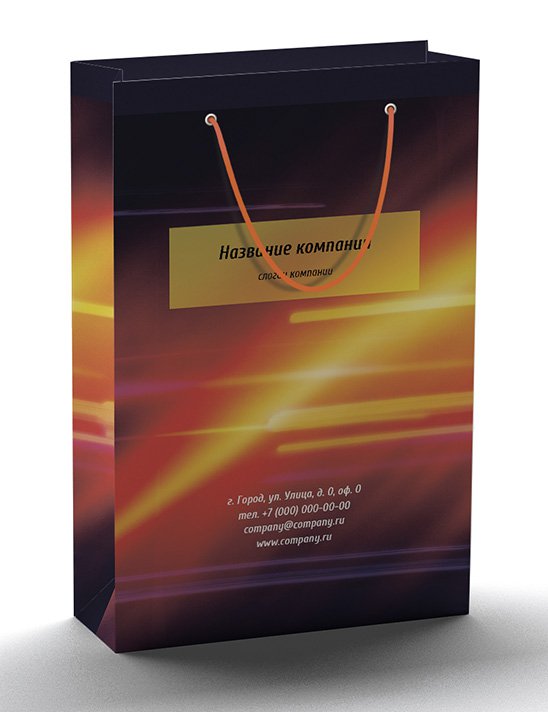
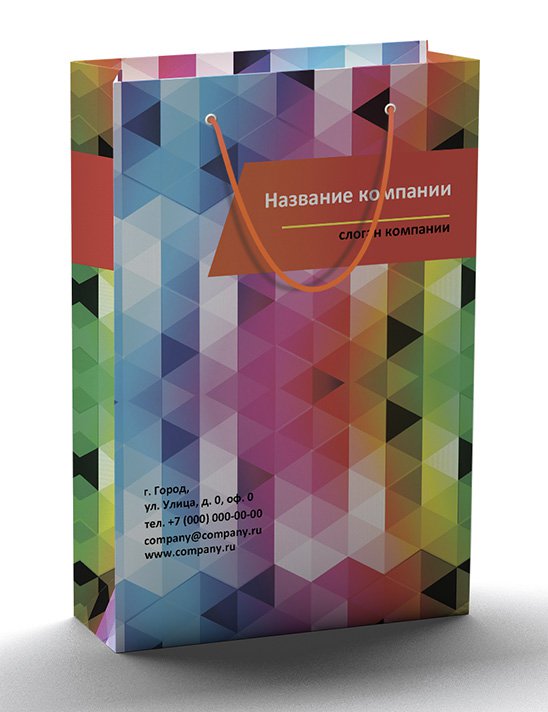
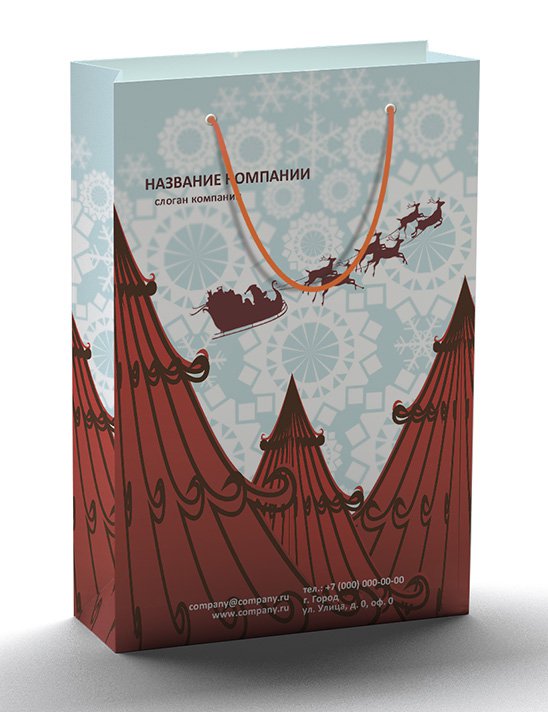
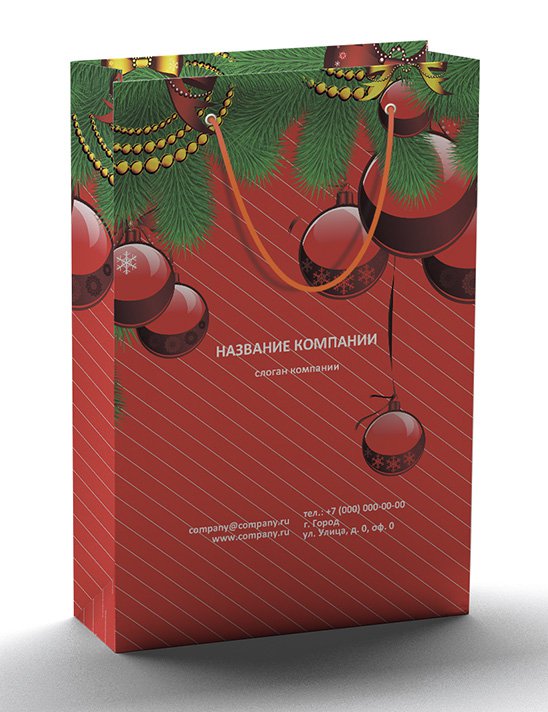
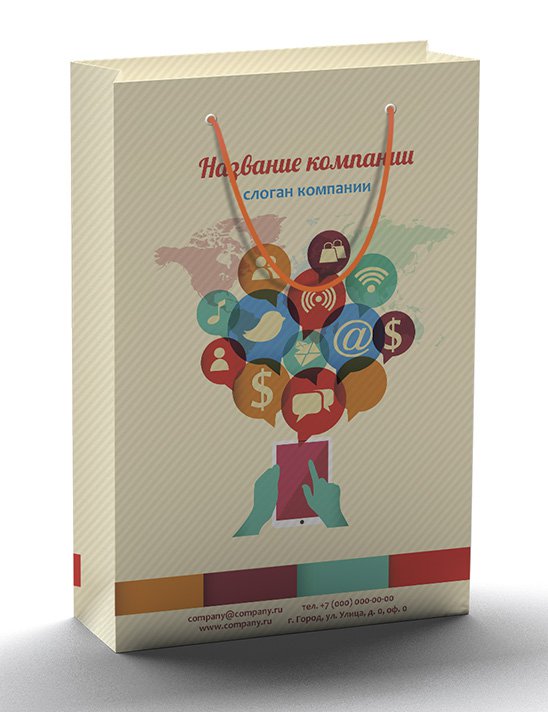
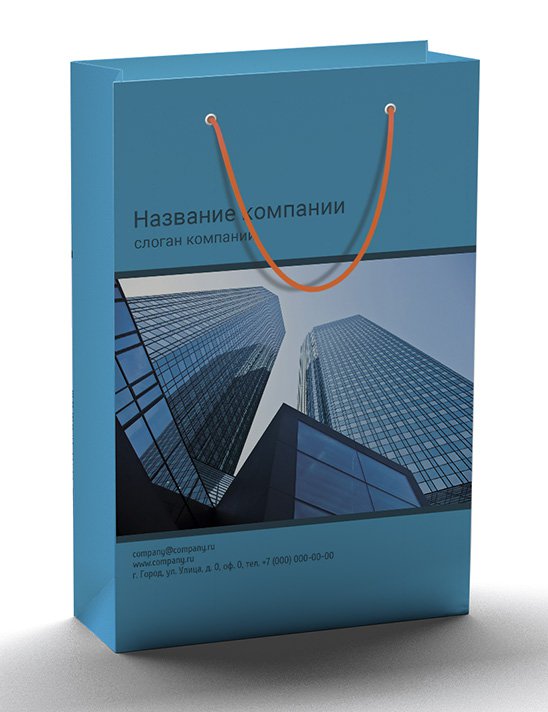
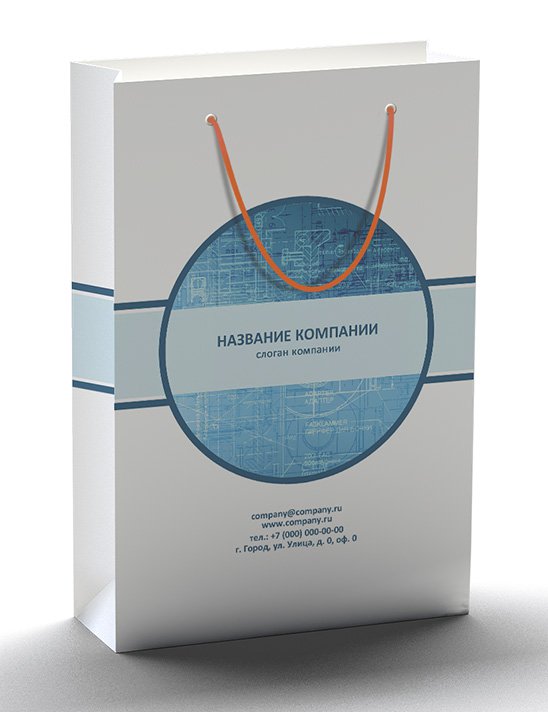
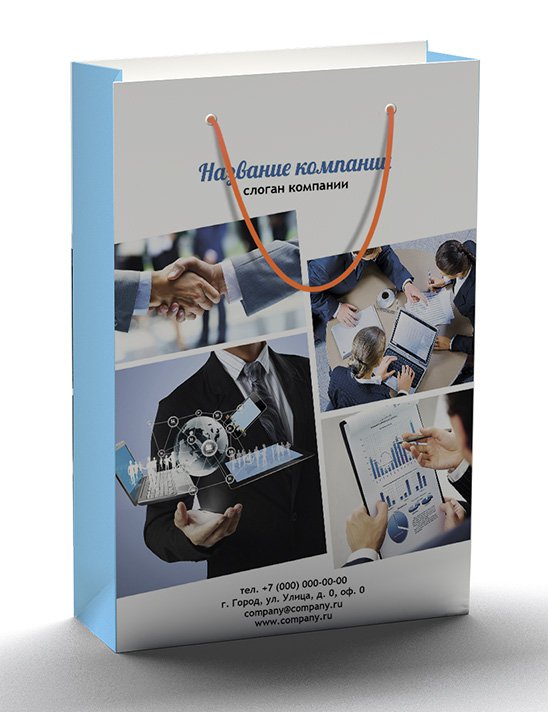
Сегодня печатают
Доставка в руки
Свяжитесь с нами бесплатно по телефону
8 (800) 333-61-20

или
Закажите себе звонок
от нашего специалиста
Я давно задумывалась о красивой упаковке своих изделий. Всегда хочется что-то креативного и "не как у всех".
Долго думала что можно придумать, покупать крафт пакеты. белые или бежевые. это как то скучно, даже если на нем написать свою надпись, поставить штамп и т.д. Покупать в магазине красивые бумажные пакеты. тоже вариант. Но там картинка может не соответствовать сожержимому. Котята и собачки- это все привлекательно.. но хочется своего бы.. да и чтобы рекламка на пакетика присутствовала.. ну не помешала бы )))
И тут мне захотелось что-то креативненького. И решила нарисовать свой макет пакета, который будет отличаться от обыденных.
В интернете нашла такую схемку пакета, на которую и опиралась при создании своего индивидуального макета.
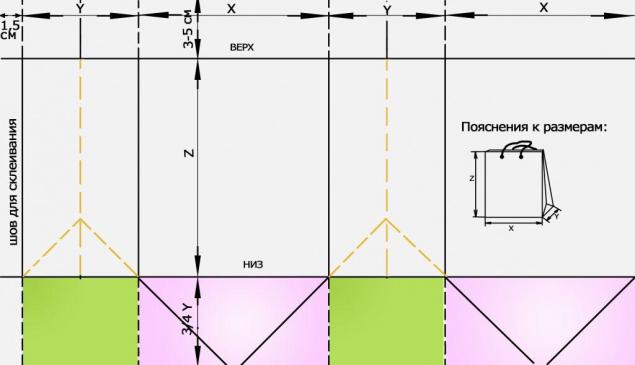
этот макет для пакета с одной склейкой
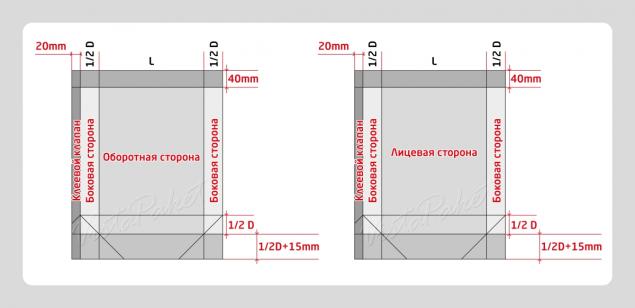
этот макет с двумя склейками.
Приступим к самой интересной части. к созданию нашего макетика ))))
Покажу пример, на макете с одной склейкой. Таким же образом можно будет потом и сделать с 2-мя самостоятельно.
Нарисум макетик на маленький пакетик. Высотой 16 см, шириной 12 см и глубиной 7 см.
Берем калькулятор, можно и в голове конечно посчитать )))
Расчитываем ширину макета для фотошопа:
1,5 см -шов для склеивания
12 см -ширина пакета
Расчитываем высоту макета для фотошопа:
5см - вверх пакета (который будет подогнут на внутреннюю сторону)
16 см- высота пакета
5,25 см- дно (3/4 нашей глубины) (7 делим на 4 и умножаем на 3)
Получился прямоугольник 39,5*26,25
По такому принципу можно расчитать и нарисовать макеты разного размера, главное определиться с шириной, высотой и глубиной пакета )))
Открываем в фотошопе новый документ
Выставляем такие параметры, как на фото
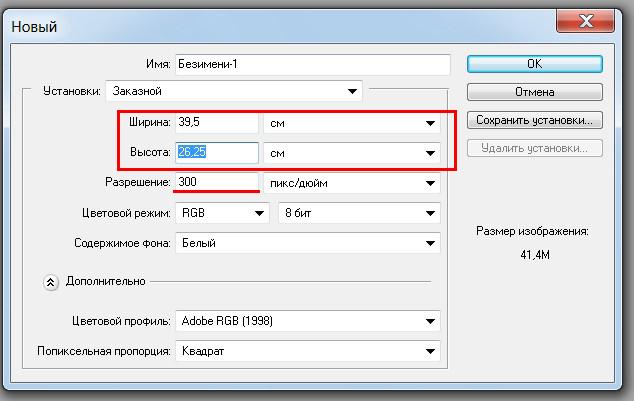
Делаем активными линейки.
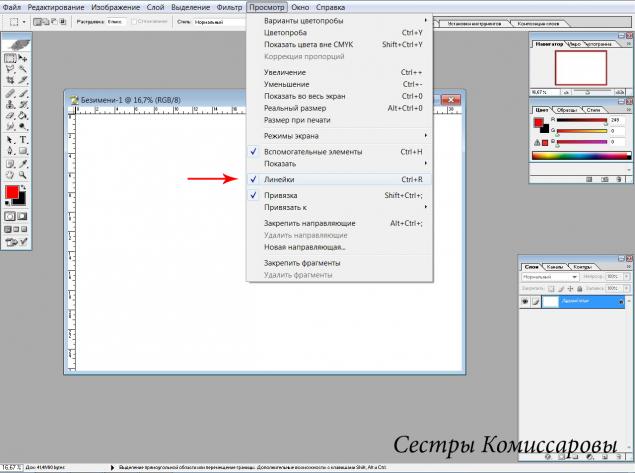
теперь у нас на нашем открытом документе по краям появились линейки.
Нам нужно нарисовать направляющие, чтобы ориентироваться где у нас места сгиба будут.
Нажимаем мышкой на горизонтальную линейку сверху и с нажатой кнопкой мышки тянем вниз на 5 см по линейке.
Как вы поняли это наш верх.
Должно получится так:

таким же образом рисуем еще одну горизонтальную направляющую.
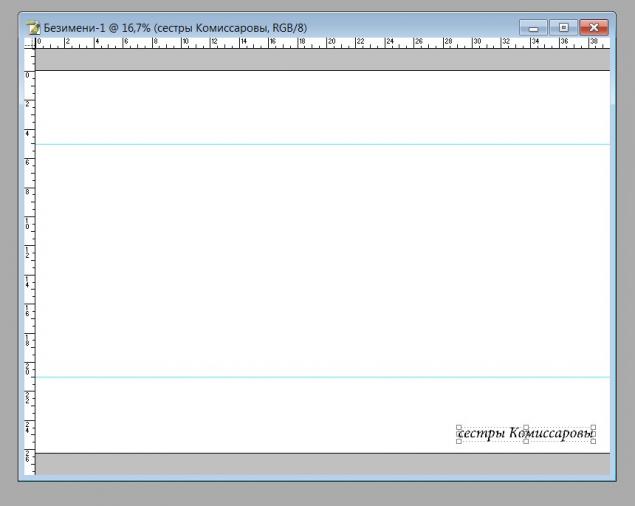
Вертикальные направляющие выставляем по такому же принципу. Смотрим наши расчеты.
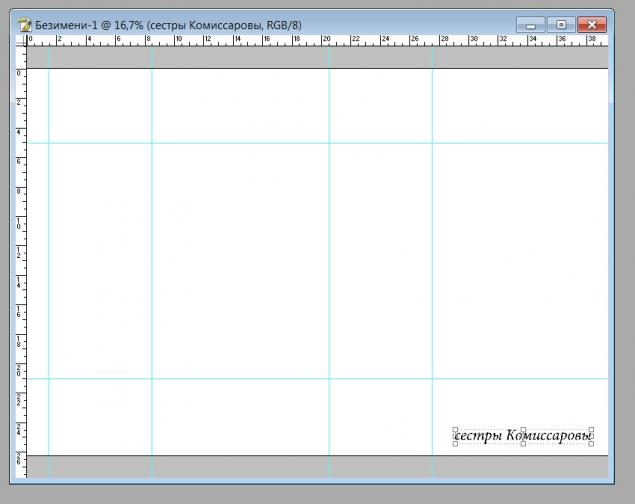
Должно получится так.
Направляющие еще можно выставлять не в ручную высчитывая по линейке, а через функцию фотошопа.
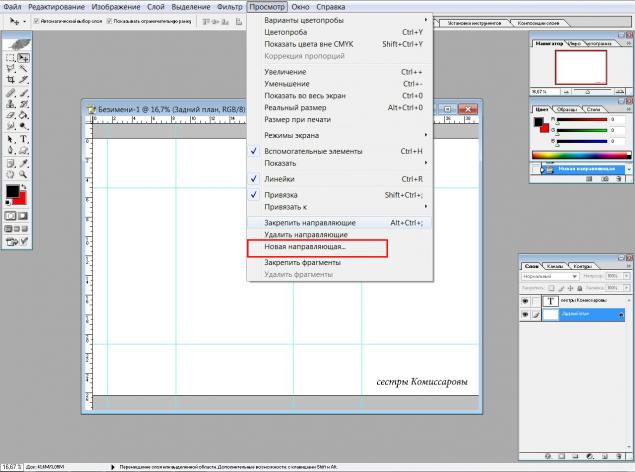

и таким образом выставляем все наши горизонтальные и вертикальные направляющие.
Всё. наш черно-белый макетик готов. Теперь приступаем к "разрисовыванию" нашего будущего пакета.
При распечатке направляющие не видны.
По моей задумке на главных сторонах пакета у меня полное яркое фото изделия, а по бокам более бледное и взяла увеличенные фрагменты того же изделия. У вас он может быть тоже любым, даже остаться просто белым, либо какая тектура (благо в интернете сейчас можно найти много всего).
Сначала сделаем задний фон, который будет видет на верхнем завороте и по бокам.
Открываем фото для заднего плана.
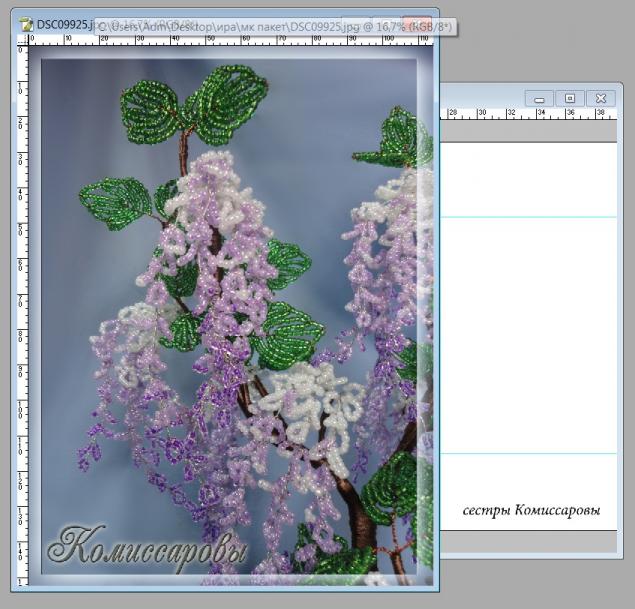
мышкой перетаскиваем на наш макет.
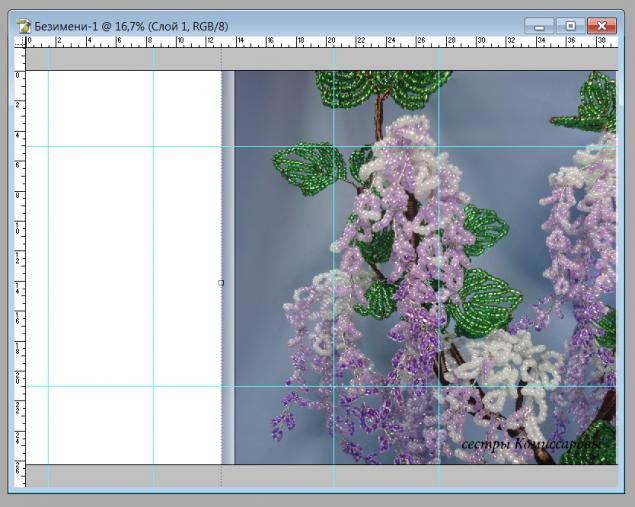
перемещаю наше фото, чтобы выгодно и нужная часть фото была на сгибе. Я хочу, чтобы у меня на сгибе было видно веточку глицинии. Как видим, что не всю верхнюю поверхность у нас заняла картинка. Мы можем растянуть за край фото наше изображение, а можем скопировать и поставить рядом. Что я и сделаю.
Чтобы скопировать фото нажмите Ctrl+J и в панеле со слоями у нас будут уже 2 слоя с изобажением. Ставим их рядом друг с другом, можно на стыке сбоку соединить. Я сделала в нахлест, так как у меня на фото рамка, ее нужно убрать. И мягкой кистью аккуратно стерла рамку, сзади у меня нижнее фото, которое очень хорошо слилось у нас с первой фотографией. Я сейчас главным образом смотрю на верхнюю часть (загиб) и боковые части, которые будут видны.

Дно я хочу оставить белым. Поэтому нижняя часть фото нам совершенна не нужна, удаляем ее. Для этого в панеле инстументов нажимаем значек "Прямоугольная область" и выделяем всё до нижней горизонтальной направляющей.
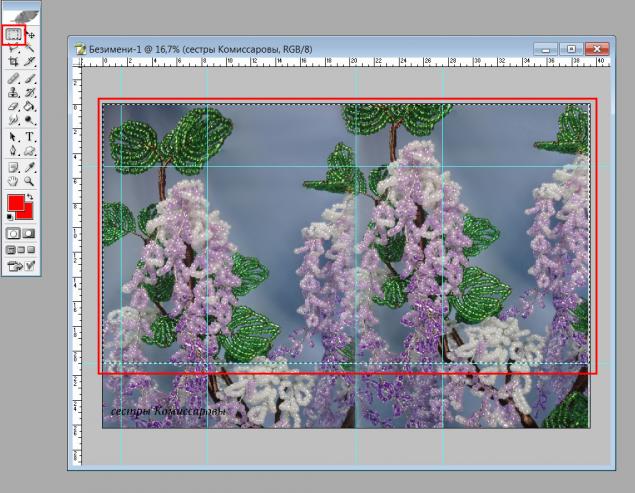
У нас тепрь выделена нижняя часть. Нажимаем Delete и удаляем.
Хотя можно было сразу выделить нижнюю часть и удалить. ))))
Если у нас фон состоит из 2х фото, удаляем с обоих слоев
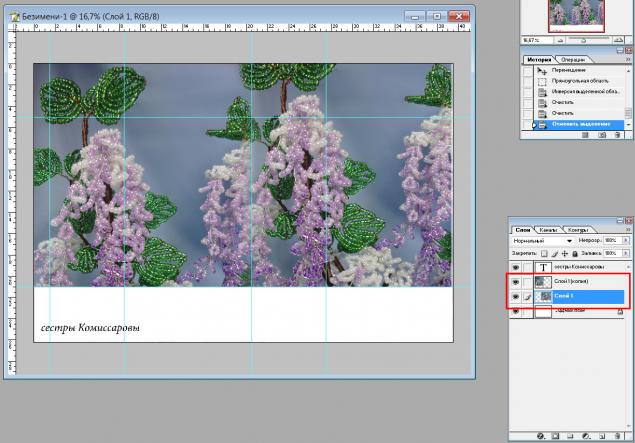
Нужно теперь сделать , чтобы задний фон был одной картинкой (у кого она из двух состоит, как у меня) объединяем слои. Для этого делаем активным Верхний слой с фото и нажимаем Ctrl+E. Получился один слой с фоном. Не сливаем с задним фоном. Он у нас белый так и остается сам по себе.
Делаем в панеле со слоями, наш слой с фоном бледным, для этого ставим непрозрачность примерно 70% (у вас может быть другая. больше или меньше.. как вам больше понравится.)
На слой с текстом не обращайте внимание, он у меня для подписи просто стоит. )))

С задним фоном закончили. Теперь делаем наши главные стороны пакета.
Открываем нужное фото. Перетаскиваем на наш макет.
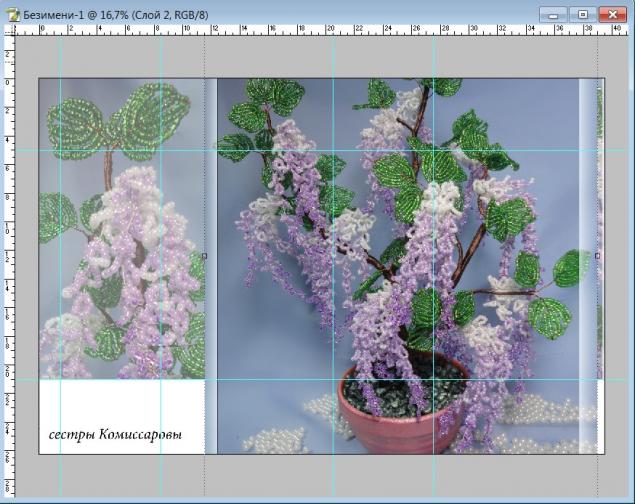
фото у нас большего размера, чем наша сторона пакета. Поэтому за боковые стороны изменяем размер картинки, подгоняя под нужную ширину и высоту. Не забываем нажать на значек "Сохранить пропорции" в конце. Он находится сверху.
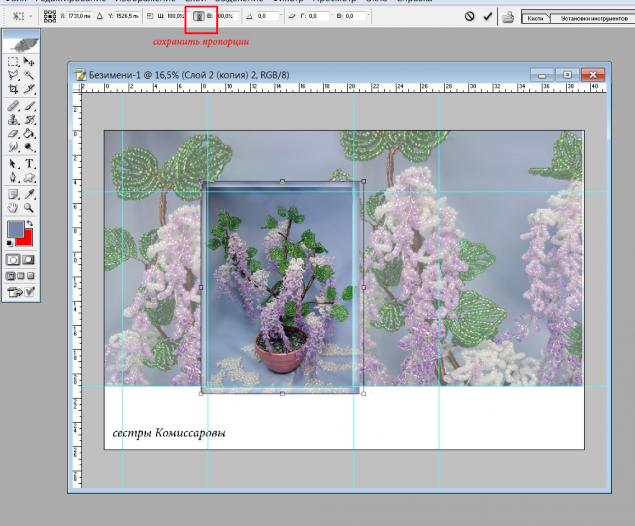
Дальше выделяем прямоугольной областью по направляющим нашу переднюю часть пакета, инвертируем и удаляем не нужные фрагменты. Выше описано, как это сделать. )) не буду повторяться.
Должно получится вот так:
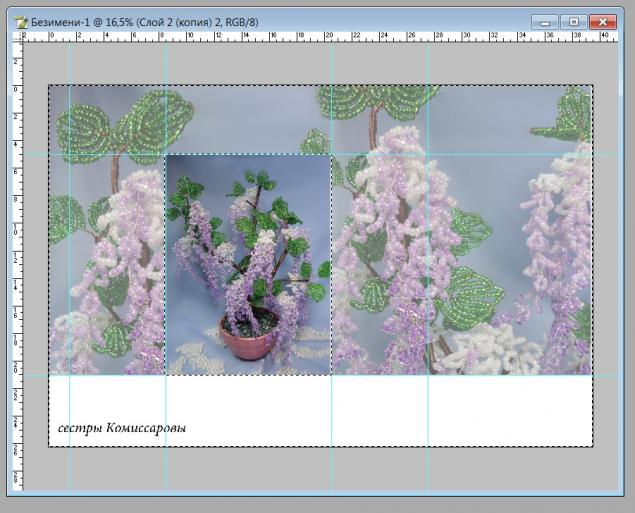
Аналогично делаем заднюю сторону пакета.

я еще сделала поярче фото. После печати на бумаге, изображение часто не такое яркое, как кажется на экране и смотрится тускло. Поэтому сделала поярче и посветлее.
Для этого зашла Изображение-Коррекция-Цветовой тон/насыщенность и Изображение-Коррекция-Яркость/контрастность. Задний фон тоже маленько подкорректировала.
Теперь нажимаем на значек "Текст" и пишем на пакете свои лозунги ))) подписи, контакты
В параметрах слоя с текстом можно сделать разные эффекты к тексту. Я поставила эффекты, как на картинке. Свечение можно сделать любого цвета , выделила красным квадратом.
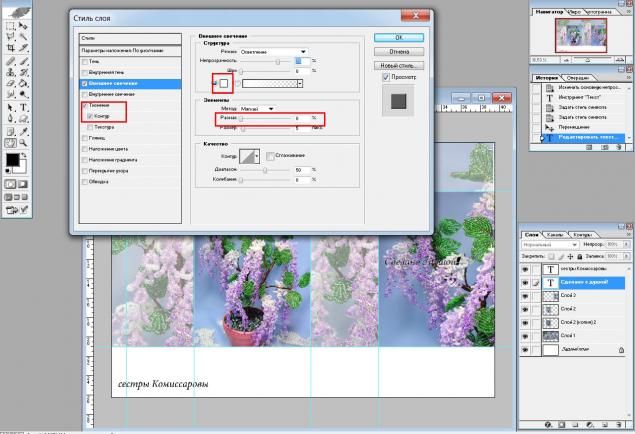
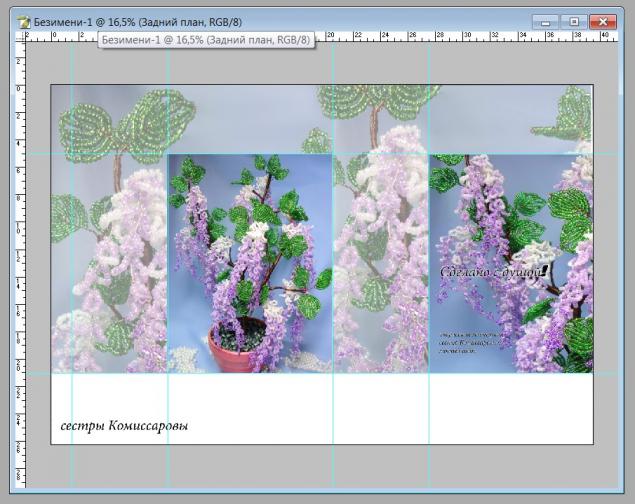
Макет готов! ))) Осталось сохранить в формате .JPG или .PNG и сохраните в фотошопном формате тоже.
так будет выглядеть картинка:
тут к сожалению. у меня вылетел фотошоп. и не сохранился результат. (((
но у меня есть макеты, которые я рисовала до этого МК. покажу их )))
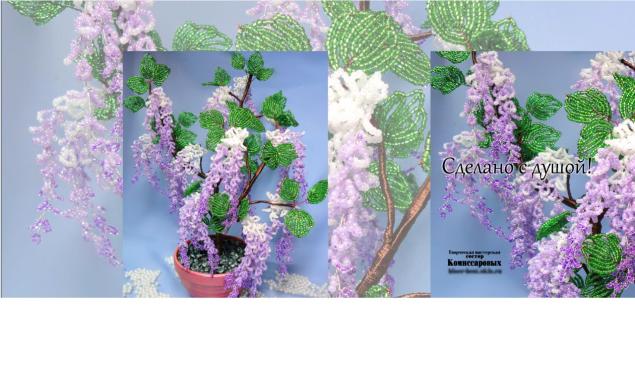
Еще несколько примеров макетов с одной склейкой:
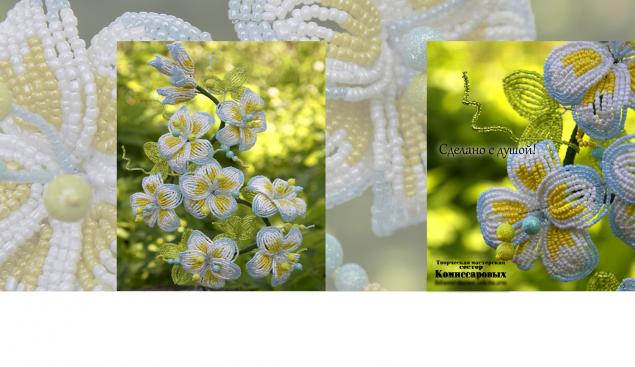



и несколько примеров макетов с двумя склейками:
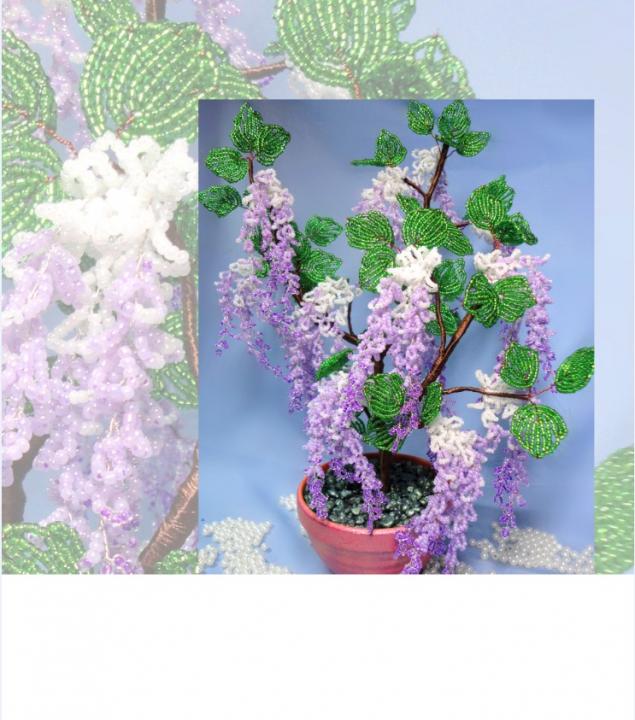


Ну вот. считай пол дела сделано.. на пути к совершенству )))
Осталось найти типографию или рекламное агенство, распечатать макеты на плотной бумаге и собрать. ))))
Сборку пакета описывать не буду думаю, что по схемам интуитивно понятно как сгибать и где клеить )))
Если что так у всех есть всезнающий интернет и там можно найти МК по сборке пакетов !!
Вот еще небольшая картинка со схемой пакета:
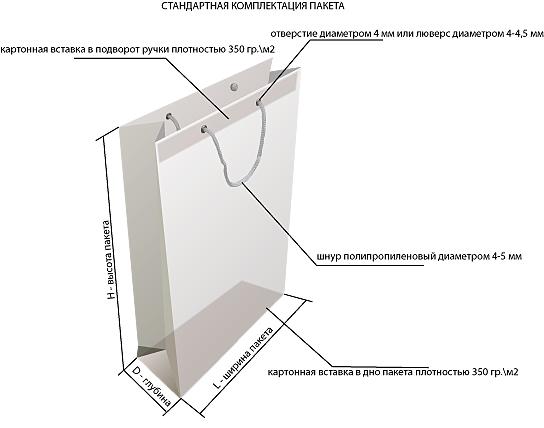
Надеюсь вам мой очередной Мк понравился и будет полезен! ))))
И конечно же будем рады видеть ваши макеты, созданные собственноручно!
Намного приятней будет продавать свои изделия и отдавать их клиентам в своем фирменном пакетике!
Удачи Вам в творении! )))
P.S. Это мой небольшой подарочек вам всем на наш день рождения сегодня! (мы двойняшки поэтому в один день ))) )
Пусть у всех будет только море положительных эмоций и всегда хорошее настроение )))
Читайте также:

